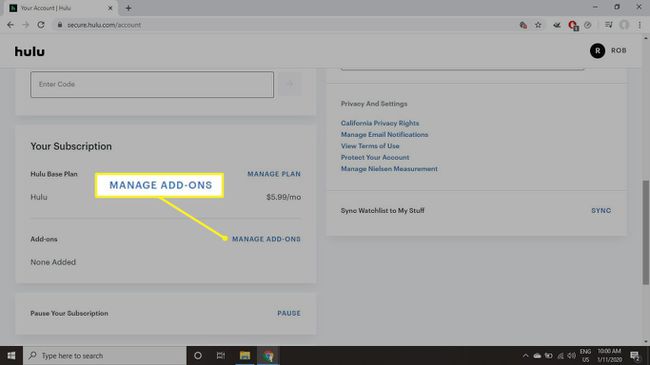Cum să vă anulați abonamentul Hulu
Ce să știi
- Pe Hulu.com: Conectați-vă la contul dvs. și selectați-vă numele, apoi alegeți Cont. Derulați în jos și selectați Anulare.
- Pe un dispozitiv Android: Conectați-vă la aplicația Hulu și atingeți Cont > Cont. Atingeți Anulare lângă Anulați abonamentul.
- Nu vă puteți anula contul Hulu de pe un iPhone.
Acest articol explică cum să vă anulați abonamentul Hulu. Procesul diferă în funcție de dispozitivul pe care îl utilizați și de modul în care v-ați înscris. Instrucțiunile acoperă Hulu pe web, aplicația sa mobilă, iTunes, consolele de jocuri video și multe altele.
Cum să anulați Hulu pe web
Cel mai simplu mod de a anula un abonament Hulu este prin intermediul site-ului web Hulu:
-
Mergi la Hulu.com în orice browser web și selectați Autentificare în colțul din dreapta sus.
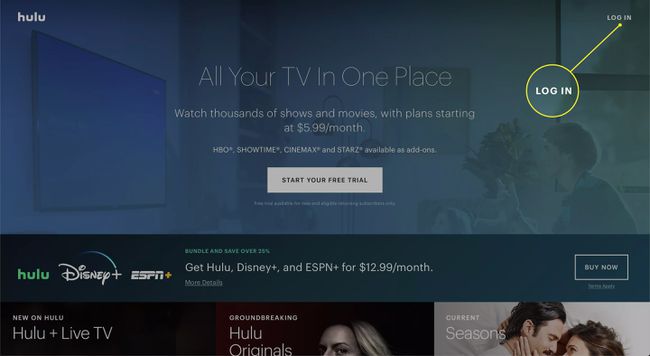
-
Conectați-vă la contul dvs. și selectați-vă numele în colțul din dreapta sus.
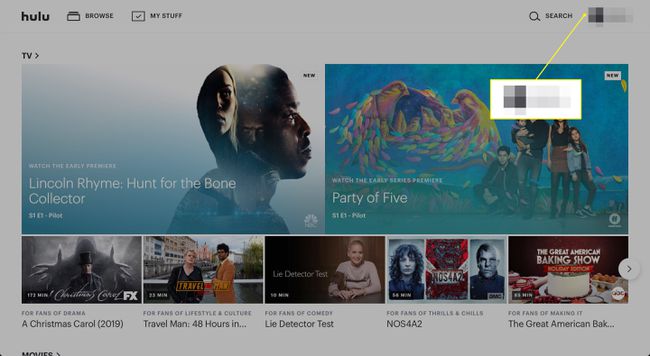
-
Selectați Cont.

-
Derulați în partea de jos a ecranului și selectați Anulare.
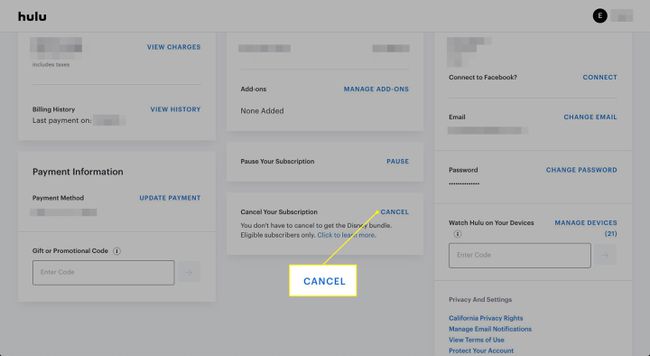
-
Selectați Continuați să anulați.
Hulu va oferi, de asemenea, să vă suspende temporar abonamentul și să nu vă taxeze.
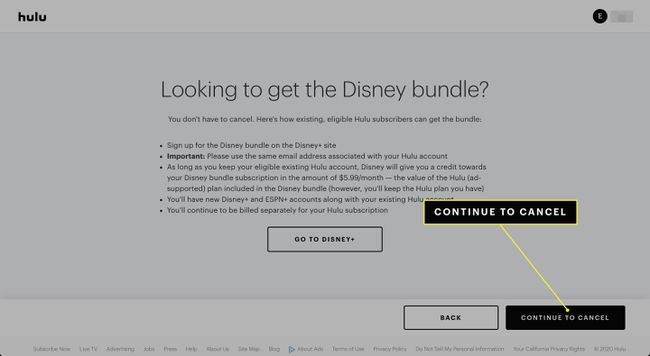
Hulu lucrează din greu pentru a vă menține un abonat activ, așa că vă va oferi oferte suplimentare pentru a vă menține în preajmă. Dacă tot doriți să anulați, selectați Nu, anulați abonamentul, iar abonamentul tău Hulu se va încheia.
Veți menține accesul la Hulu până la sfârșitul perioadei de facturare pentru care ați plătit deja.
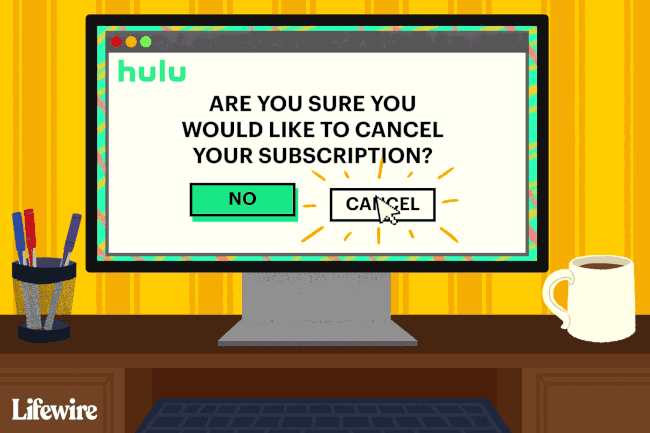
Cum să anulați Hulu pe iPhone și Android
Deși vă puteți crea un cont Hulu pe un iPhone, nu vă puteți dezabona folosind un iPhone. Aplicația Hulu pentru iPhone vă spune doar să utilizați site-ul web pentru a vă gestiona abonamentul. Puteți, totuși, să vă gestionați abonamentul pe Android versiunea aplicației Hulu:
-
Lansați aplicația Hulu și atingeți Cont în colțul din dreapta jos.

-
Atingeți Cont și introduceți din nou parola dacă vi se solicită.
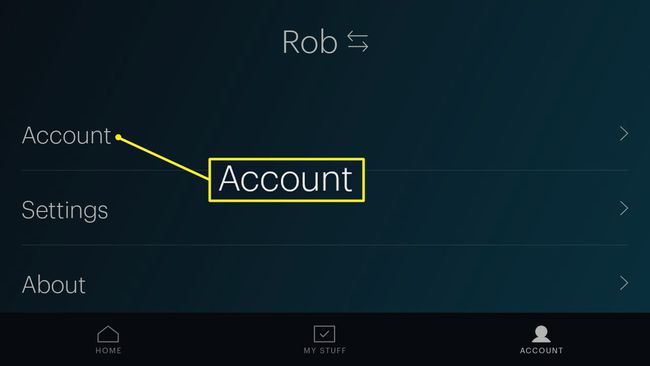
-
Atingeți Anulare lângă Anulați abonamentul.
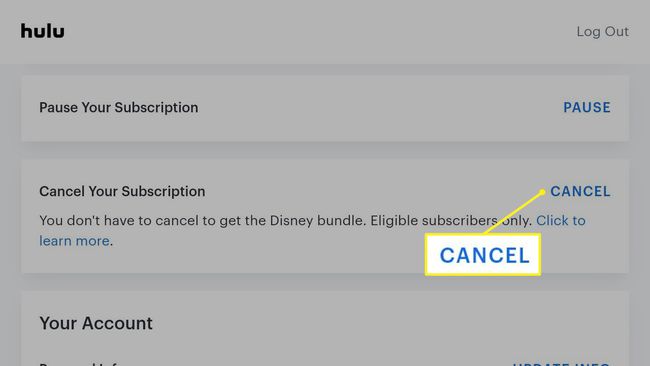
Cum să anulați Hulu în iTunes
Este posibil să vă abonați la Hulu prin iTunes folosind dvs ID-ul Apple. În loc să plătiți direct Hulu, vă legați abonamentul Hulu la ID-ul dvs. Apple și folosiți orice cardul de credit sau de debit este înregistrat pe iTunes.
În acest scenariu, trebuie să vă gestionați abonamentul prin ID-ul Apple urmând acești pași:
-
Lansați iTunes și selectați Cont meniul.
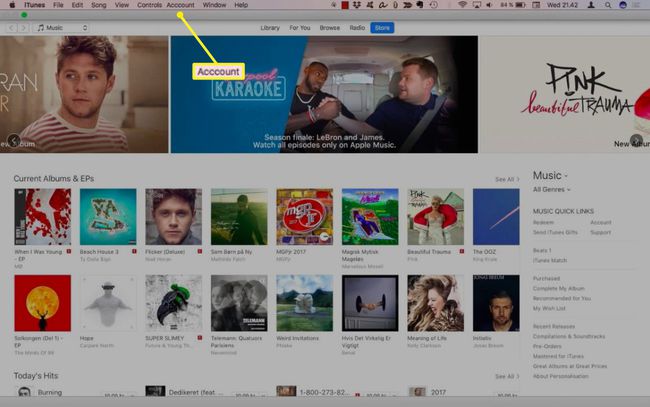
-
Selectați Vizualizați contul meu și conectați-vă la ID-ul dvs. Apple, dacă vi se solicită.
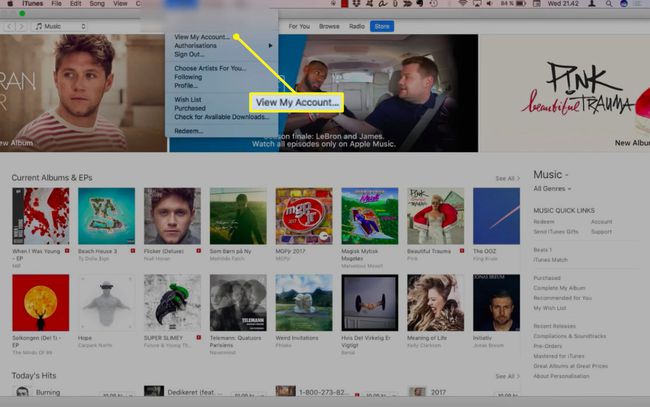
-
Derulați în jos la Setări secțiune și selectați Administra lângă Abonamente.
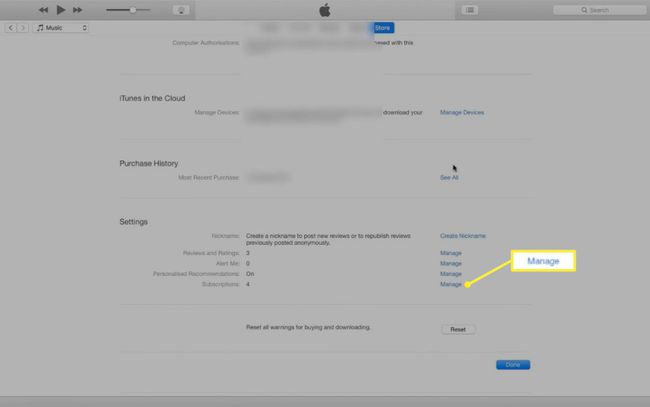
-
Selectați Editați | × lângă Hulu pentru a fi dus la o pagină de unde îți poți anula abonamentul.
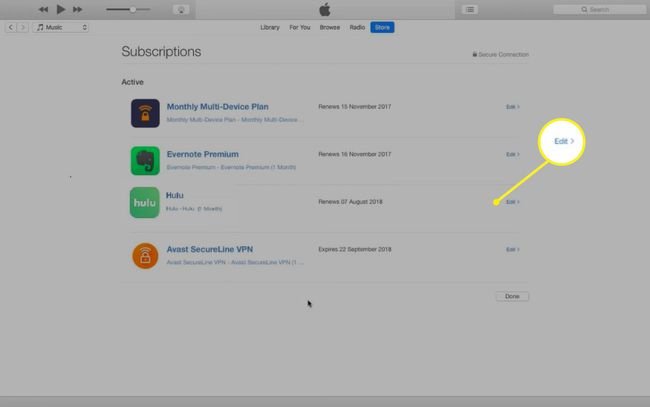
Cum să anulezi Hulu pe Playstation 4
Sistemele de jocuri video, cum ar fi consolele Playstation 4 și Xbox, acceptă și aplicații de streaming video precum Hulu. Dacă v-ați abonat la Hulu pe PS4, urmați acești pași pentru a anula:
-
Selectați Setări pe ecranul de start.
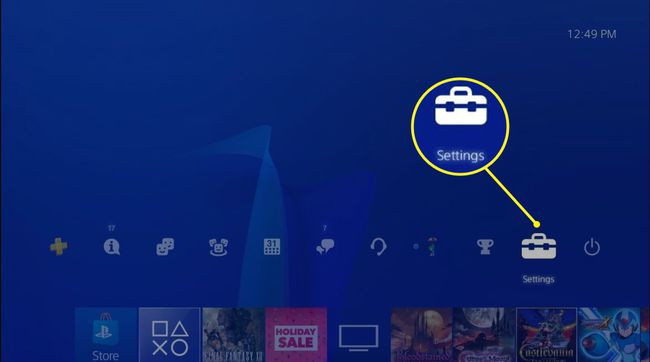
-
Selectați Managementul contului.
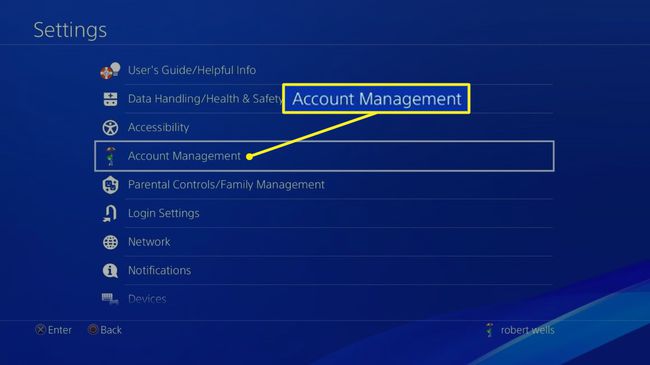
-
Selectați informatii despre cont.
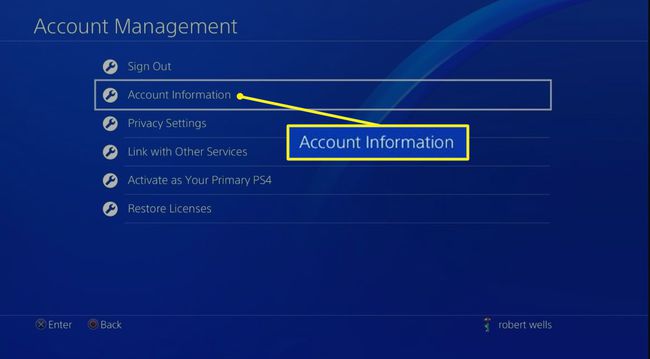
-
Selectați Abonamente PlayStation pentru a vă gestiona abonamentul Hulu.
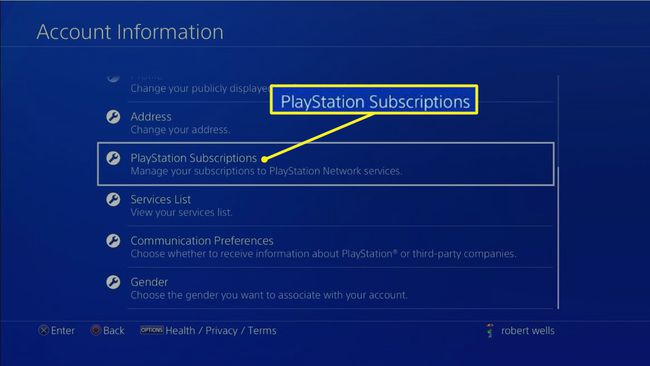
Pentru a gestiona abonamentele pe Xbox One console, du-te la Setări > Cont > Abonamente.
Cum să anulați Hulu cu compania dvs. de cablu
Unii furnizori de telefonie și cablu vă permit să vă abonați la Hulu ca supliment la serviciile lor normale. Dacă v-ați abonat la Hulu în acest fel, va trebui să vă anulați abonamentul Hulu din contul dvs. la acei furnizori. Conectați-vă la contul dvs. online sau contactați furnizorul pentru a anula.
Cum să anulați HBO, Showtime sau alte suplimente Hulu
Pe lângă serviciul de bază Hulu, vă puteți abona la HBO, Showtime și Cinemax ca parte a facturii lunare Hulu. Pentru a anula unul sau mai multe dintre aceste suplimente în timp ce păstrați abonamentul principal Hulu:
-
Conectați-vă la Hulu.com, selectați-vă numele în colțul din dreapta sus și selectați Cont.
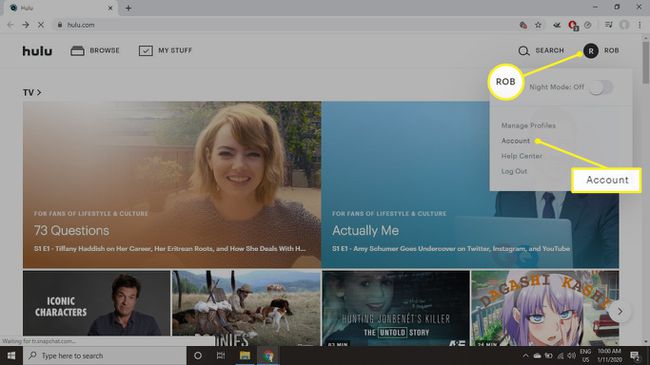
-
Derulați în jos la Abonamente secțiune și selectați Gestionați suplimente. Puteți selecta apoi suplimentele pe care doriți să le anulați.